Cómo registrar un ajuste de ganancia o pérdida por diferencia en tipo de cambio en Alegra
El ajuste por diferencia en cambio es un registro que se realiza para reflejar las variaciones en el valor de las transacciones en moneda extranjera debido a las fluctuaciones en el tipo de cambio.
Por ejemplo: “La Empresa Ejemplar emite una factura de venta en dólares con una tasa de cambio de $4.800 el día de la compra, sin embargo, al momento de recibir el pago la tasa de cambio se encontraba en $5.000, lo cual representa una variación de $200 que deberán ser registrados como una ganancia por diferencia en cambio".
Descubre cómo en Alegra este proceso es automático.
📢 Importante:
- La cuenta contable donde se registra la diferencia en tipo de cambio puede variar dependiendo de la antigüedad de tu suscripción:
- Antes del 17 de mayo del 2023: se utilizará la cuenta contable "Ajuste por diferencia en cambio", registrando las pérdidas en el débito y las ganancias en el crédito.
- A partir del 17 de mayo del 2023: el registro se llevará a la cuenta contable “Ganancia por diferencia en cambio” que se encuentra como subcuenta de “Otros ingresos” o a la cuenta contable “Pérdida por diferencia en cambio” que se encuentra como subcuenta de “Otros gastos”.
- 📌 Nota: en el caso de México, se tomará en consideración la fecha del 22 de marzo del 2023 para los ajustes mencionados anteriormente.
- Para que el sistema pueda efectuar los registros de diferencia en tipo de cambio, es imprescindible que tengas creadas en tu cuenta las monedas que vas a utilizar en tus transacciones o documentos.
🔎 Puedes consultar el siguiente artículo como guía: realiza transacciones en diferentes monedas.
👉 Índice:
1. Momentos que dan lugar a una diferencia en cambio
Las diferencias en cambio pueden surgir en varios momentos a lo largo del ciclo de una transacción en moneda extranjera. Aquí están los principales momentos en los que pueden ocurrir:
-
Registro inicial de la transacción:
- Momento: registrar una transacción en moneda extranjera (por ejemplo: una factura de venta, una factura de proveedor, un préstamo, una inversión).
- Efecto: La transacción se registra utilizando la tasa de cambio vigente en ese momento.
-
Liquidación de la transacción:
- Momento: cuando la transacción en moneda extranjera se liquida (por ejemplo: cuando se paga una factura, se recibe un cobro, se paga un préstamo).
- Efecto: se compara la tasa de cambio al momento de la liquidación con la tasa de cambio en el registro inicial (primer momento) o el último ajuste. Se reconoce una ganancia o pérdida por diferencia en cambio si hay una variación.
- Otros momentos en los que también puede surgir la diferencia en cambio:
-
Cambio en la tasa de cambio durante el período:
- Momento: en cualquier momento después del registro inicial, si la tasa de cambio varía y es necesario validar su evolución.
- Efecto: aunque no se realiza una transacción adicional, se reconoce una ganancia o pérdida por diferencia en cambio al ajustar el valor en libros de los activos o pasivos en moneda extranjera al cierre del período contable.
-
Cierre del período contable:
- Momento: al final de cada período contable (mes, trimestre, año).
- Efecto: se ajustan todas las partidas en moneda extranjera al tipo de cambio vigente en la fecha de cierre, generando ganancias o pérdidas por diferencia en cambio.
-
2. Registra la diferencia en tipo de cambio
Para comenzar, es importante registrar la transacción inicial, que en este caso se trata de una factura de venta. Si aún no sabes cómo crear facturas en moneda extranjera, consulta el siguiente artículo como guía: realiza transacciones en diferentes monedas.
A continuación, se realizará el pago de la factura, dando lugar al registro de la diferencia en tipo de cambio.
Sigue estos pasos:
1. Dirígete al menú de “Ingresos” y selecciona la opción “Pagos recibidos”.
2. Haz clic en “Nuevo ingreso” y completa la información solicitada. Observa los campos del formulario y su explicación.
3. Selecciona la moneda con la cual vas a realizar la transacción e indica la tasa de cambio que corresponda.
📍 Nota: verifica que la moneda sea la misma de la factura a la que estás ingresando el pago.
4. Indica si vas a asociar este ingreso a una factura de venta existente. Para efectos de la diferencia en cambio debes marcar "Sí".
5. Ingresa el valor recibido en moneda extranjera.
6. Haz clic en el botón "Guardar" para conservar los cambios.
Observa:

💡 También puedes pausar o retroceder el video.
- Numeración: selecciona una numeración para identificar el documento o transacción.
- Fecha: fecha en la que se realizó el ingreso.
- Contacto: corresponde al cliente que te pagó la factura.
- Cuenta bancaria: selecciona la cuenta bancaria en la que vas a depositar el dinero.
- Método de pago: es la forma en la que se realizará el cobro o pago de la transacción.
- Centro de costo: asocia un centro de costos a la transacción.
- Moneda: indica la moneda en la que se recibe el pago.
- Notas del recibo: agrega información adicional que consideres relevante.
- Tipo de transacción: indica si vas a asociar el pago a una factura de venta existente. Para efectos de la diferencia en cambio debes marcar "Sí".
✏️ Observa el ajuste de ganancia o pérdida por diferencia en tipo de cambio
Una ganancia por diferencia en cambio surge cuando hay una variación favorable para la empresa en la tasa de cambio entre la moneda extranjera y la moneda local.
Observa:
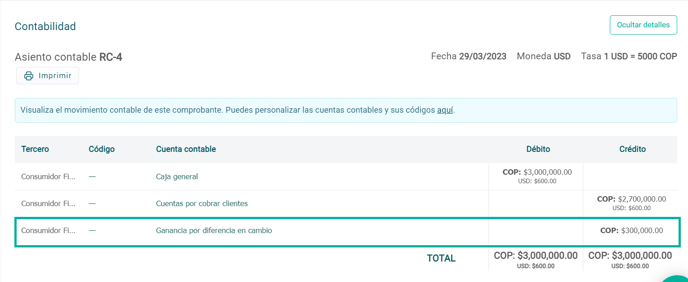
Una pérdida por diferencia en cambio surge cuando hay una variación desfavorable para la empresa en la tasa de cambio entre la moneda extranjera y la moneda local.
Observa:
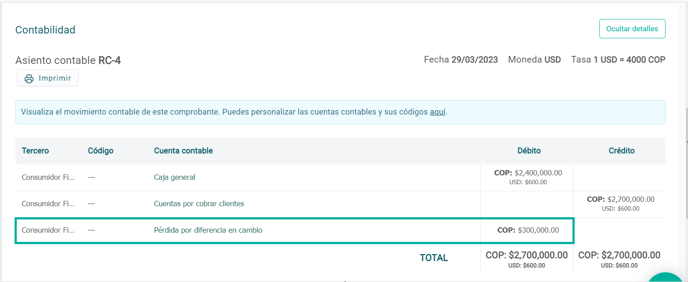
📌 Notas:
- El proceso para registrar la diferencia en tipo de cambio desde el menú de "Gastos" para tus "Facturas de proveedores" es el mismo que se explicó anteriormente. Solo debes agregar el gasto correspondiente en moneda extranjera desde la opción de "Pagos".
- También puedes registrar un ingreso o gasto desde el módulo de “Bancos”, ingresando al detalle de la cuenta bancaria y haciendo clic en el botón "Acciones".
Observa:
i - Puedes validar en cualquier momento el saldo de las cuentas en el reporte de "Estado de resultados".
Observa: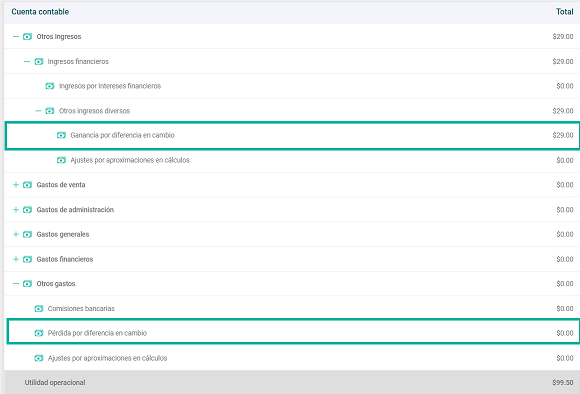
🔎 Artículos relacionados
¡Esperamos haber resuelto tu consulta!
Conoce las soluciones del ecosistema Alegra: Alegra Contabilidad y Alegra POS.
Aprende con nosotros y certifícate de forma gratuita en Alegra Academy.
¡Únete a nuestro foro de Alegra Community! Allí podrás compartir experiencias y aclarar tus dudas sobre facturación electrónica, contabilidad, normatividad y mucho más.
Descubre las funcionalidades más pedidas y entérate de todas nuestras actualizaciones en el blog de novedades.
Si tienes inquietudes sobre este u otros procesos, nuestro equipo de soporte está listo para ayudarte las 24 horas, cualquier día de la semana, y sin costos adicionales.

